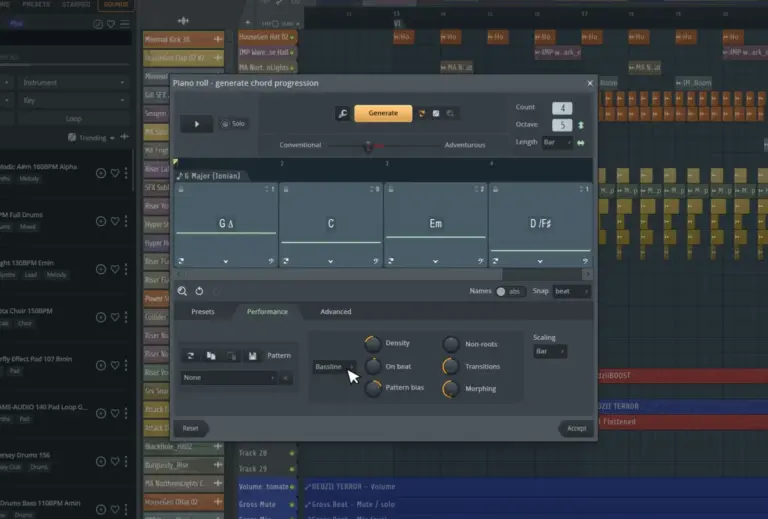Audacity es un software para grabar voz o música, editar canciones, mezclar audio y también para limpiar problemas de grabación como el ruido ambiental.

Audacity – Software de edición de audio de alta calidad
Si alguna vez has usado un micrófono para grabar tu voz usando una computadora, es posible que hayas grabado ruido junto con tu archivo de audio. Afortunadamente, hay una manera de solucionar este problema y no te costará ni un centavo con Audacity.
Descarga Audacity 3.7.5 más reciente que incluye mejoras en efectos, interfaz, actualizaciones de Nyquist y libflac. También se han corregido algunos errores para que el software funcione más fluidamente.

Software de grabación y edición de audio Audacity
Grabación directa:
- Este software puede grabar directamente con un micrófono o un mezclador, o digitalizar grabaciones de cintas cassette o minidisc. Al mismo tiempo, para algunas tarjetas de sonido, Audacity puede volver a grabar archivos de audio que se reproducen en vivo.
- La barra Device Toolbar controla múltiples dispositivos de salida y entrada.
- Los medidores de nivel ajustan el volumen antes, durante y después del proceso de grabación.
- Graba a través de micrófono, dispositivo de entrada, dispositivos USB/Firewire y algunos otros dispositivos.
- Graba en computadoras con Windows Vista y sistemas operativos superiores seleccionando el host Windows WASAPI en la barra Device Toolbar y luego seleccionando el dispositivo de entrada como loopback.
- Admite las funciones Timer Record y Sound Activated Recording.
- Combina múltiples canciones para crear grabaciones especiales.
- Selecciona el host Windows WDM-KS y Audio to Buffer en Recording Preferences para grabar con latencia muy baja para dispositivos compatibles con Windows.
- Graba a velocidades de hasta 192,000 Hz (solo se aplica cuando se selecciona el disco duro y host apropiados). La velocidad de 384,000 Hz solo es compatible con dispositivos de alta resolución (ten en cuenta que el host Windows DirectSound solo limita a 200,000 Hz)
- Graba con profundidad de 24 bits en Windows.
- Graba múltiples canales simultáneamente.
Exportar e importar archivos:
- Este software te permite importar archivos de audio, editarlos y combinarlos con otras grabaciones o grabaciones nuevas. Al mismo tiempo, puedes exportar grabaciones en múltiples formatos de archivo.
- Exporta e importa archivos en formato WAV, AIFF, AU, FLAC y Ogg Vorbis
- Importa archivos WAV o AIFF bajo demanda rápidamente.
- Importa y exporta todos los formatos de archivo compatibles con libsndfile, como GSM 6.10, WAV flotante de 32 y 64 bits y U/A-Law.
- Importa archivos de audio MPEG.
- Importa archivos de audio en bruto usando el comando Import Raw.
- Crea archivos WAV o AIFF que se pueden imprimir en disco.
- Exporta archivos MP3.
- Importa y exporta archivos en formato AC3, M4A/M4R (AAC) y WMA.
Control de calidad de audio:
- Admite audio de 16 bits, 24 bits, 32 bits.
- Convierte rate y formato usando transformación y armonización de alta calidad.
- Convierte automáticamente y simultáneamente lotes de canciones con diferentes rates o formatos.
Edición de archivos:
- Herramientas de edición simples: cortar, copiar, pegar y eliminar.
- Admite la capacidad de deshacer operaciones anteriores.
- Edita y mezcla múltiples canciones juntas.
- Permite ejecutar múltiples clips en una canción.
- Admite la función de etiquetado para canciones Sync-Lock seleccionadas para sincronizar canciones y etiquetas.
- Admite barra de herramientas de dibujo para cambiar puntos individuales.
- Admite barra de herramientas Envelope para reducir o aumentar gradualmente el volumen.
- Recuperación automática después de que el programa se detenga anormalmente.
Capacidad de acceso:
- Las canciones y colecciones se pueden personalizar con el teclado.
- Admite múltiples combinaciones de teclas de acceso rápido.
- Compatible con JAWS, NVDA y otros software de lectura de pantalla.
Efectos:
- Cambia las notas altas sin afectar el ritmo de la canción (o viceversa).
- Elimina ruidos extraños en la canción.
- Cambia la frecuencia con efectos: Equalización, Graves y Agudos, Filtro Paso Alto/Paso Bajo y Filtro Notch.
- Ajusta el volumen con efectos: Compresor, Amplificar, Normalizar, Fade In/Fade Out y Fade Ajustable.
- Separa la voz de canciones estéreo apropiadas.
- Doblaje para podcasts o sets de DJ usando el efecto Auto Duck.
- Otros efectos:
- Echo
- Paulstretch (estiramiento extremo)
- Phaser
- Reverb
- Reverse
- Truncate Silence
- Wahwah
- Ejecuta cadenas de efectos en múltiples canciones usando el modo Batch Processing.
Plug-in:
- Admite plug-ins de efectos LADSPA, Nyquist, VST y Audio Unit.
- Los efectos escritos en el lenguaje de programación Nyquist se pueden editar fácilmente en el editor o los usuarios pueden escribir sus propios plug-ins.
Analizador:
- Modos de vista Spectrograma para mostrar frecuencia.
- Comando Plot Spectrum para analizar frecuencia en detalle.
- Función Sample Data Export para exportar archivos que contienen valores de amplitud para cada muestra seleccionada.
- Admite plug-ins de análisis VAMP adicionales.
Instalación y uso
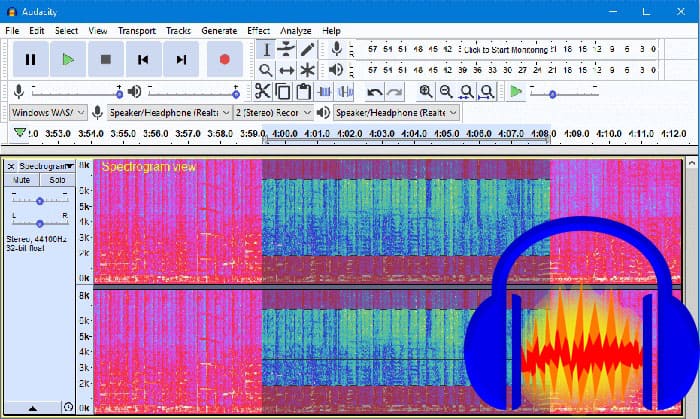
El proceso de instalación de Audacity es bastante rápido y no tiene problemas que señalar. La interfaz de Audacity es simple y fácil de entender. Incluye una barra de menú, algunos botones y una ventana para ver archivos de música en forma de onda.
Inicialmente puedes tomarte un poco de tiempo para familiarizarte con Audacity, especialmente si nunca has trabajado con software similar antes. Sin embargo, una vez que te acostumbres, todo se volverá muy fácil.
Audacity puede grabar múltiples canales simultáneamente a alta velocidad de muestreo desde dispositivos de micrófono, USB o Firewire. Las operaciones simples de edición de audio se pueden realizar a través de las funciones de cortar, copiar, pegar y eliminar, mientras que las mezclas se pueden crear a partir de múltiples clips.
Audacity también tiene una rica lista de efectos que incluyen procesamiento de ruido, ecualización, graves, amplificación, etc. Además, Audacity también puede realizar análisis de audio perfecto a través de un algoritmo basado en la transformada de Fourier. La frecuencia se puede ver a través del Espectrograma, mientras que Plot Spectrum permite el análisis de frecuencia.
Última actualización de Audacity: 3.7.5:
- Almacenamiento en la nube: Permite guardar proyectos de Audacity en audio.com; acceso desde cualquier dispositivo, compartir y colaborar con otros, incluso recuperar versiones anteriores si se desea.
- Detección automática del tempo de bucles importados y ajuste fácil.
- Ajustar tono manteniendo presionada la tecla Alt y las flechas arriba/abajo. O acceder al menú (…) y luego seleccionar Pitch and speed. Al cambiar el tono, las flechas en la interfaz reflejarán con precisión el tono ajustado.
- Se agregó opción para omitir el paso de escaneo de plugin en Preferences > Effects.
- Mejora de la accesibilidad.
- Al hacer zoom vertical (Ctrl+scroll vertical), la línea 0 permanece en el centro.
- Cambio en el diseño del cursor.
- Cambio del botón de opciones de línea de tiempo de triángulo verde a engranaje de configuración.
- Mejor soporte para BSD.
- Reorganización del orden en el menú.
- Eliminación de muchas funciones para simplificar el programa y aumentar la velocidad de procesamiento; incluyendo página de información del mouse, opción de impresión, herramienta Screenshot, modo de vista Karaoke…
- Corrección de muchos errores menores.
Corrección de errores
- Se corrigió el error de congelamiento que ocurría al abrir proyectos con clips de 0 segundos de duración.
- Al exportar 1 archivo, se determinará la tasa de muestreo de la pista y se recordará la tasa de muestreo más cercana utilizada.
- La función Copy-paste pegará de nuevo en el archivo de audio en forma predeterminada. O puedes personalizar en Preferences > Track Behavior > Always paste audio as new clips.
- La función de mezcla de música y visualización se restaurará para la última pista.
- Se corrigió el error del clip invertido hacia la derecha al aplicar efectos de sonido sobre él.
- Se corrigió el error de clic del mouse al doblar sobre un proyecto que contiene una pista silenciosa.
- Se corrigió un error raro cuando el archivo exportado no contiene extensión de archivo.
- Mostrar todas las tasas de muestreo posibles al exportar MP2.
- Se corrigió el error de pegado de etiquetas.
- Se corrigió el error de congelamiento al eliminar bucles.
- Se corrigió el error de copiado al activar la opción Select all audio if selection required.
- Se corrigieron los errores de detección GTK y compilación wxWidgets 3.2.4.
- Se corrigió el error de congelamiento relacionado con Nyquist.
- Se corrigió el error EQ en macros.
- Se corrigió el error de congelamiento al cerrar el programa Audacity.
- Se corrigió la compilación en armhf.
Información del software
- Nombre: Audacity
- Versión más reciente: 3.7.5
- Desarrollador: Audacity Team
- Licencia: Freeware
- Idiomas disponibles: Multilingüe (incluye español, inglés, francés, alemán, entre otros)
- Plataformas compatibles: Windows, macOS, GNU/Linux
Requisitos del sistema recomendados
- Sistema operativo: Windows 10 o superior / macOS 11 o superior / GNU/Linux actualizado
- CPU: Procesador de 2 núcleos a 2 GHz o más rápido
- Memoria RAM: 4 GB o más
- Tarjeta de sonido: Compatible con drivers estándar de audio (WASAPI, Core Audio, ALSA, PulseAudio)
- Almacenamiento: 200 MB de espacio libre (SSD recomendado para proyectos grandes)
- Resolución de pantalla: 1366×768 píxeles o superior
- Conexión a internet: Necesaria para actualizaciones y complementos opcionales
Guía de uso de Audacity para editar Audio gratis
Para usar Audacity, primero debes descargar Audacity e instalarlo en tu computadora. Luego carga tu grabación seleccionando File del menú principal, luego selecciona Import-> Audio…
Selecciona tu grabación haciendo doble clic en ella, o seleccionándola y luego presionando el botón Open. Una vez que hayas importado tu grabación, verás una pista en el menú principal, que se ve así:

Las líneas en la pista son la forma de onda y es muy importante al limpiar una canción. Busca una parte de esas canciones que sea plana, cuanto más plana mejor. Esta será una parte de la música que no tiene sonido excepto ruido ambiental. Selecciona una parte de tu canción haciendo clic y arrastrándola a lo largo de toda la longitud de la parte plana como se muestra.
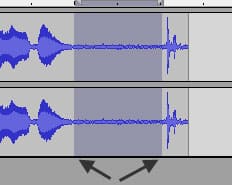
Lo que estás haciendo aquí es seleccionar una muestra de tu grabación para que Audacity siga este patrón y sepa lo que estás tratando de hacer. A continuación, selecciona Effect, luego Noise Removal del menú principal.
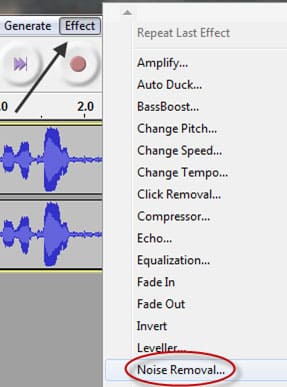
Recibirás esta ventana emergente:
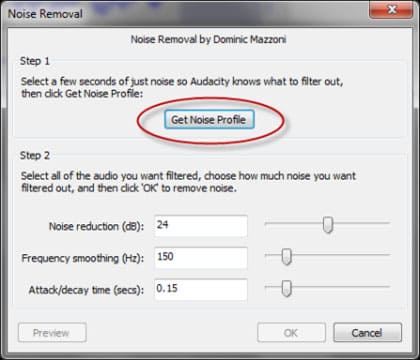
Haz clic en el botón Get Noise Profile. La ventana emergente desaparecerá, llevándote de vuelta a la pantalla de Audacity. En este momento, selecciona todo el audio de grabación presionando Ctrl-A en tu teclado:
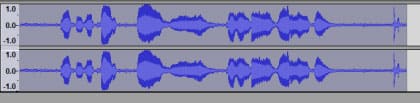
A continuación, selecciona Effect y luego Noise Removal del menú principal una vez más, para mostrar nuevamente esta ventana emergente:

Aquí generalmente es mejor dejar la selección predeterminada, y simplemente hacer clic en el botón OK. Luego, cuando termine, verás que Audacity ha aplanado las partes borrosas de tu forma de onda:
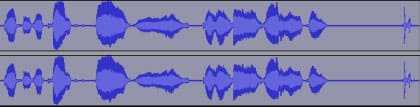
Para escuchar cómo suena tu grabación de audio después de limpiar el ruido, presiona el botón Play para ver cómo resulta:
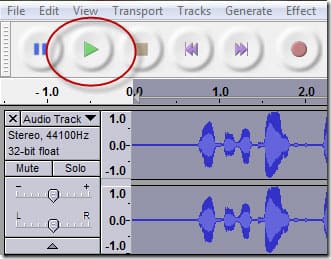
Eliminar el ruido ambiental es solo una de las muchas funciones que puedes hacer con Audacity. Para realizar otras funciones, solo necesitas explorar algunas de las opciones en la barra de menú principal que ves.
Descargar Audacity 3.7.5
👉 Descarga ahora Audacity gratis y aprovecha todas sus funciones avanzadas.
Contraseña de descompresión (si la hay): 123